| [콘텐츠 관리] |
|
게시판 이외의 콘텐츠 페이지를 생성하는 곳입니다.
카페에 홈페이지처럼 페이지를 추가할 수 있으며 웹에디터로 편집하여 만들 수 있습니다. |
|
|
 1. 콘텐츠 페이지 생성 1. 콘텐츠 페이지 생성 |
| 콘텐츠 생성박스에서 ‘같은’으로 레벨을 설정하고 메뉴명을 입력한 후 ‘추가’ 버튼을 누릅니다. |
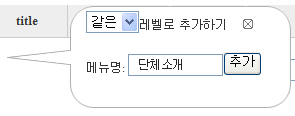 |
|
| 아래와 같이 페이지가 생성이 된 것을 확인할 수 있습니다. |
 |
|
|
|
 2. 콘텐츠 페이지 표시 2. 콘텐츠 페이지 표시 |
| 일단 콘텐츠 페이지를 생성하면 그림에서 보는 것처럼 상단 메뉴바에 표시되며 클릭하면 페이지로 연결됩니다. |
|
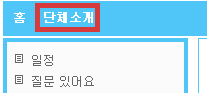 |
|
|
|
 3. 콘텐츠 페이지에 내용 입력/수정하기 3. 콘텐츠 페이지에 내용 입력/수정하기 |
| 1) 내용을 입력/수정하고자 하는 콘텐츠 페이지로 들어가서 상단의 ‘내용수정’을 클릭하거나, |
|
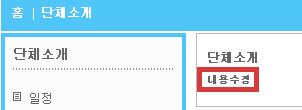 |
|
| 2) 콘텐츠 관리에서 ‘수정’버튼을 누르면 아래 3)에서 보이는 페이지 내용을 입력/수정할 수 있는 새 창이 뜹니다. |
|
 |
|
| 3) 입력/수정창 세부 설명 |
|
| 카페 메뉴 수정 |
 title : 페이지 제목, 페이지를 생성할 때 입력했던 메뉴명입니다. title : 페이지 제목, 페이지를 생성할 때 입력했던 메뉴명입니다. |
|
 link_type : link_type : |
링크 타입을 정합니다. 특별한 경우가 아니면 content를 선택합니다. |
|
 content : 일반적인 편집 가능한 페이지입니다. content : 일반적인 편집 가능한 페이지입니다. |
|
 link : URL주소로 링크 가능합니다. 아래 link란에 주소를 넣으면 그 주소로 페이지가 연결됩니다. link : URL주소로 링크 가능합니다. 아래 link란에 주소를 넣으면 그 주소로 페이지가 연결됩니다. |
|
 menudown : 클릭 시 포함하고 있는 서브메뉴 중 가장 위에 있는 서브메뉴로 이동합니다.(서브메뉴가 없을 시는 오류) menudown : 클릭 시 포함하고 있는 서브메뉴 중 가장 위에 있는 서브메뉴로 이동합니다.(서브메뉴가 없을 시는 오류) |
|
|
 link : link_type을 ‘link’로 했을 경우 URL주소를 입력하는 곳입니다. link : link_type을 ‘link’로 했을 경우 URL주소를 입력하는 곳입니다. |
|
 link_target : link_type을 ‘link’로 했을 경우 타겟을 입력합니다. link_target : link_type을 ‘link’로 했을 경우 타겟을 입력합니다. |
|
 content : 페이지 내용을 입력하는 공간입니다. 사용법은 앞서 ‘커뮤니티 대문 관리'의 '대문 상단 박스 내용’에서 설명 드린 것과 동일합니다. 내장된 웹기반의 웹에디터로 편집이 가능하며 이미지 업로드도 가능합니다. content : 페이지 내용을 입력하는 공간입니다. 사용법은 앞서 ‘커뮤니티 대문 관리'의 '대문 상단 박스 내용’에서 설명 드린 것과 동일합니다. 내장된 웹기반의 웹에디터로 편집이 가능하며 이미지 업로드도 가능합니다. |
|
|
|
|
|
 4. 콘텐츠 페이지 삽입 4. 콘텐츠 페이지 삽입 |
| 새로운 페이지를 추가하고자 할 때는 페이지 리스트에서 삽입 버튼을 클릭하면 초기 모습처럼 입력 박스가 나타납니다. |
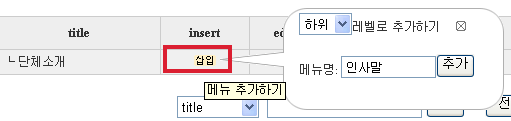 |
|
| ‘같은’레벨 또는 ‘하위’레벨을 선택하고 메뉴명을 입력/추가하세요. ‘같은’레벨을 선택하면 선택한 페이지와 같은 레벨로 아래에 삽입됩니다. ‘하위’ 레벨을 선택하면 선택한 페이지의 하위에 서브 메뉴로 포함됩니다. ‘하위’레벨로 추가된 페이지는 아래 그림처럼 상위 페이지를 클릭했을 때 오른쪽 박스에 나타나게 됩니다. |
|
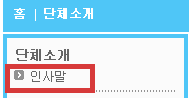 |
|
|
|
 5. 그 외 관리 5. 그 외 관리 |
 |
|
| 1) published : 페이지를 공개할 것인지 비공개로 할 것인지를 설정합니다. 글자를 클릭하면 상태가 변경됩니다. |
| 2) level : 메뉴의 상/하위 레벨을 표시합니다. 페이지를 생성할 때 설정하면 수정이 불가합니다. |
| 3) order : 화살표를 이용하여 페이지의 순서를 변경하실 수 있습니다. 같은 레벨인 경우에만 가능합니다. |
| 4) del : 빨간색 "삭제" 버튼을 클릭하면 페이지가 삭제됩니다. 하위 페이지가 있는 경우 하위 페이지가 모두 같이 삭제됩니다. |
|